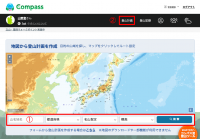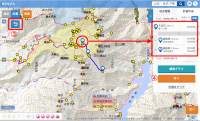[1] コンパスにログインします。
ログインの仕方
[2] マップ下にある①検索フォームに目的の『山名』『都道府県名』などを入力して、【検索ボタン】を押す方法と、メニューにある②『登山計画』から、過去の登山計画を利用する方法があります。
初めて登山計画を作成する場合は、①のフォームから山名を検索して計画を作成してください。(以下、①からの作成方法で説明します。)
※ マップから登山計画を作成するとおよその歩行時間やアプリの『ナビ機能』を利用することができるようになります
[3] 検索フォームに目的の『山名』『都道府県名』などを入力して、【検索ボタン】を押すと、該当の山がある場合は、マップ上に表示されるので表示されているバルーンをクリックします。
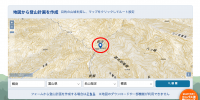
。
[4] マップが開きます。マップの左上の「地点」情報と「計画」作成の切替えボタンがあるので、①の「計画」を選択します。また、②のスライドバーでマップの表示倍率が変更できます。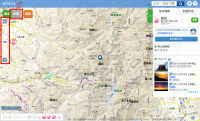
[5] まず、『入山地』を指定します。マップ上の登山道にある黄色い地点ボタンを一番最初にタップ(クリック)した場所が入山地となります。
※ 2つ目の地点ボタンを指定以降、最後に指定した地点ボタンが下山地と表示されます。
※ 赤い登山道をマウスオーバーすると黄色い地点ボタンが表示されるようになります。
[6] 次に、目的の場所までの行程で、休憩などを行う『経由地』を指定していきます。同じく黄色い地点をクリックします。
経由地の指定を繰り返して自分が通る登山ルートを作成していきます。
※ ルートが枝分かれしている場合は進みたい方向の赤い登山道をマウスオーバーすると黄色の地点ボタンが表示され、ルートが選択されます。

※ ルートが枝分かれして目的と違うルートが選択された場合や黄色の地点を間違って指定した場合は、画面左上にある (戻るアイコンのボタン)をクリックすると、直前に選択したルートを消すことができます。
(戻るアイコンのボタン)をクリックすると、直前に選択したルートを消すことができます。
[7] 黄色い地点を選択すると登山ルートの地点リストが作成されます。
※ 予定時間、経由地/泊地の設定や変更は、【ペンアイコン】をクリックするすると行えます。
[8] 登山計画のルート指定が完成したら、【次へ】ボタンを押して、登山計画に必要なその他の情報を入力していきます。